TikTok leder en trend for deling av underholdende videoer på 60 sekunder. Hvordan få videoene dine til å skille seg ut fra det enorme videobiblioteket? Fremskynde en TikTok-video er den ideelle metoden for å forkorte videoene, men også bruke en spesialeffekt deretter. Selvfølgelig kan du ganske enkelt velge den innebygde metoden til få fart på en video på TikTok. Men når du trenger å bruke en fantastisk effekt, kan du også velge den alternative metoden.
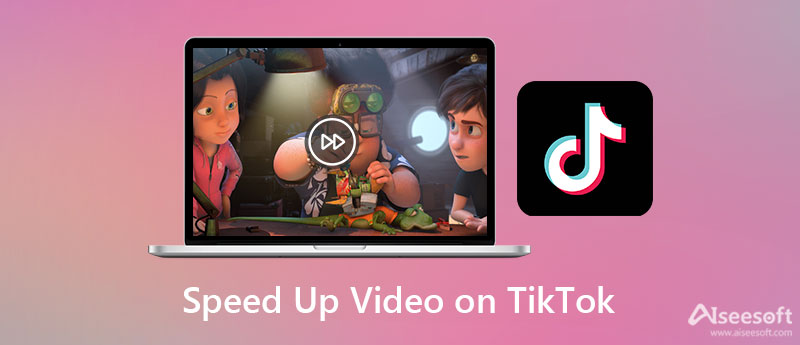
Som en av de mest populære appene for opptak og distribusjon av videoer, har TikTok sin innebygde videoredigerer som tilbyr noen grunnleggende videoredigeringsfunksjoner. Det lar deg øke hastigheten eller senke TikTok-videoene under opptaket. Selvfølgelig kan du også bruke speed-up-filteret for en tatt video.
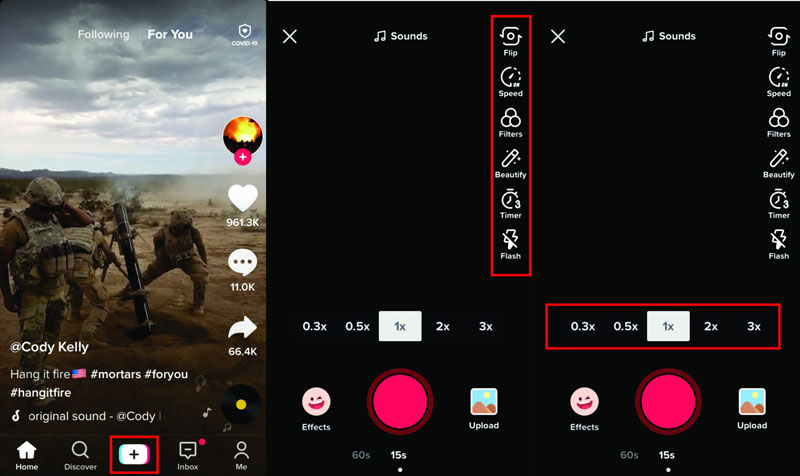
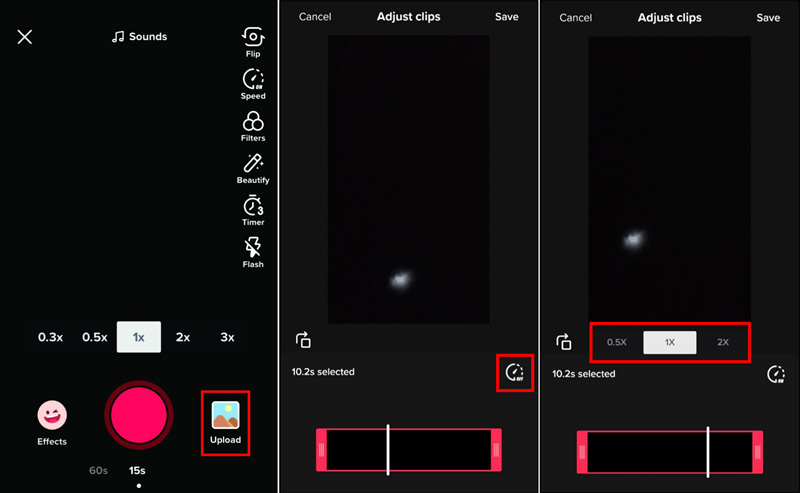
Finnes det et alternativ til få fart på TikTok-videoer? Akkurat som nevnt, er det bare to hastighetsalternativer i TikTok. Dessuten bør det være vanskelig å kutte ut ønsket del, sløyfe videoene eller bruke videofiltre. Aiseesoft Video Converter Ultimate er en alt-i-ett videoredigerer og omformer. Den har en videohastighetskontroller som lar deg øke hastigheten på videoer på Windows/Mac, synkroniser lydfilene, juster utdatakvaliteten og velg utdataformatet.

Nedlastinger
TikTok Video Speed Controller - Aiseesoft Video Converter Ultimate
100 % sikker. Ingen annonser.
100 % sikker. Ingen annonser.


Hvor lang kan en TikTok-video være?
TikTok er en sosial plattform for kort video, som har en tidsbegrensning på 15 sekunder med totalt 60 sekunder. Det er grunnen til at du må øke hastigheten på en video på TikTok. Dette gjelder imidlertid kun for videoer som er tatt opp i appen. Hvis du laster opp en video som er opprettet et annet sted, kan det være lengre enn 60 sekunder.
Er det mulig å øke hastigheten på en TikTok som du ser på?
Nei. Siden TikTok ikke er en mediespiller, har den ikke funksjonen til å øke hastigheten på video som Windows Media Player. Bare last ned TikTok-videoen til telefonen din og bruk deretter de innebygde alternativene eller en tredjeparts mediespiller for å øke hastigheten på TikTok-videoen tilsvarende.
Hvordan gjøre rask bevegelse TikTok-videoen bedre i kvalitet?
Når du trenger å ta en rask bevegelse TikTok-video, bør du justere hastigheten i henhold til lyset, velge et passende øyeblikk, sørge for rytmisk lyd, være oppmerksom på lengden på videoen og ikke la kvaliteten ned mens du endre hastigheten.
konklusjonen
Artikkelen deler den ultimate guiden om hvordan du gjør det få fart på videoer på TikTok. Enten du trenger å øke hastigheten på de fangede videoene eller ta dem opp med 2X/3X hastighet. Siden de begrensede hastighetsalternativene kan du velge Aiseesoft Video Converter Ultimate til kontrollere hastigheten på videoene, synkroniser lydfilene og juster videokvaliteten.

Video Converter Ultimate er utmerket videokonverterer, editor og forsterker for å konvertere, forbedre og redigere videoer og musikk i 1000 formater og mer.
100 % sikker. Ingen annonser.
100 % sikker. Ingen annonser.